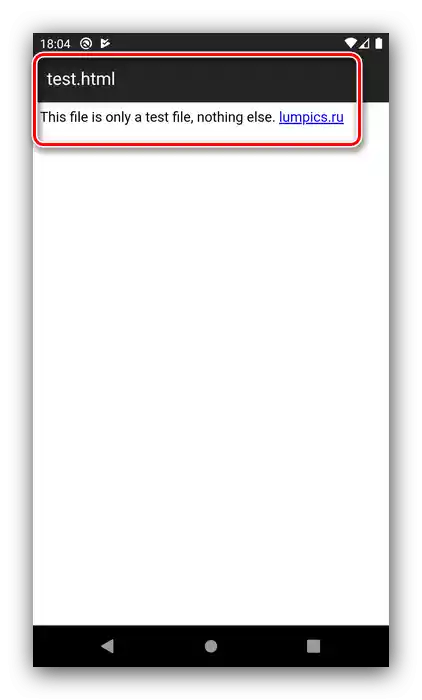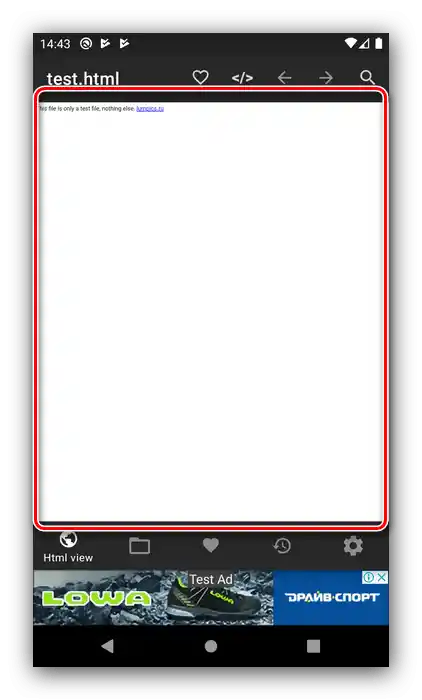Zawartość:
Metoda 1: Narzędzia systemowe
Na początek przyjrzyjmy się możliwościom systemowym Androida. W aktualnych wersjach "zielonego robota" znajduje się wbudowane narzędzie do pracy z plikami HTML, dostępne w menu "Otwórz przez…". Użycie tej funkcji pokażemy na przykładzie czystego Androida 10.
- Uruchom wbudowany menedżer plików, który nazywa się "Pliki".
- Następnie znajdź docelowy dokument – na przykład w menu "Ostatnie" lub przechodząc do odpowiedniego folderu.
- Stuknij w plik – pojawi się narzędzie "Otwórz przez…" z listą odpowiedniego oprogramowania. Przewiń listę do pozycji "Przeglądarka HTML" i wybierz ją.
- Narzędzie wyświetli dokument jako zwykłą stronę internetową.
![Przeglądanie strony w celu otwarcia plików HTML za pomocą narzędzi systemowych]()
Również za pomocą omawianego narzędzia można przeglądać HTML przy użyciu dowolnej zainstalowanej przeglądarki – na przykład Google Chrome.
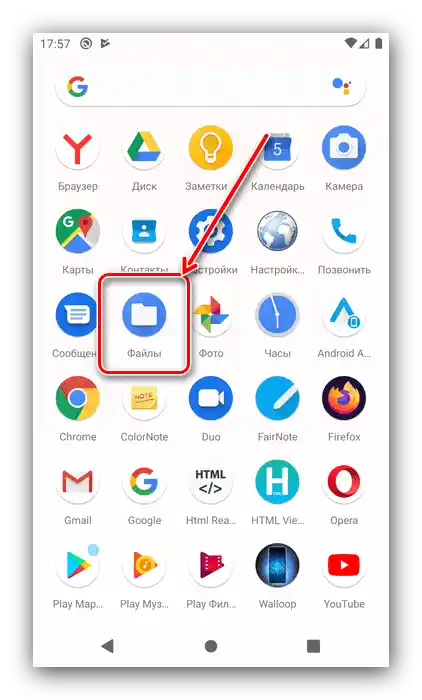
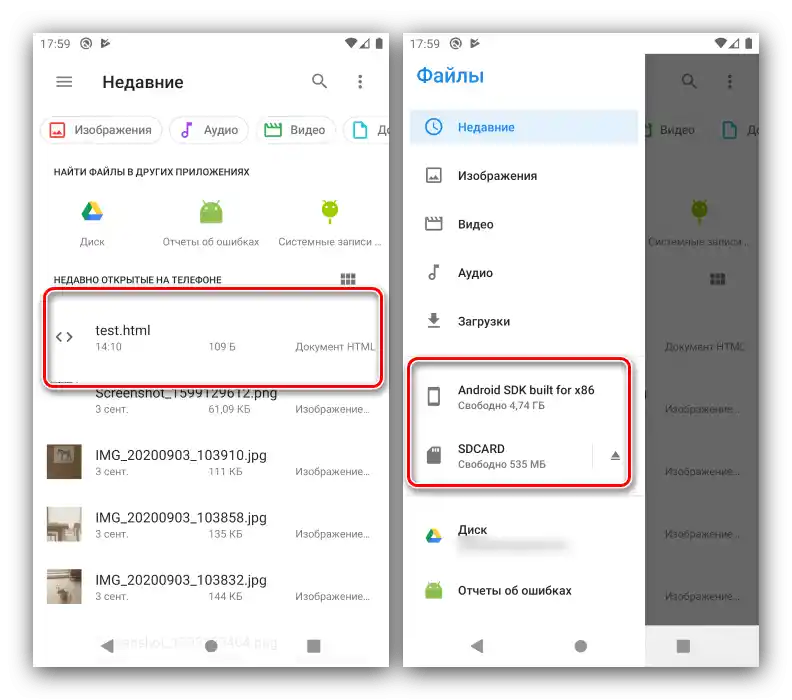
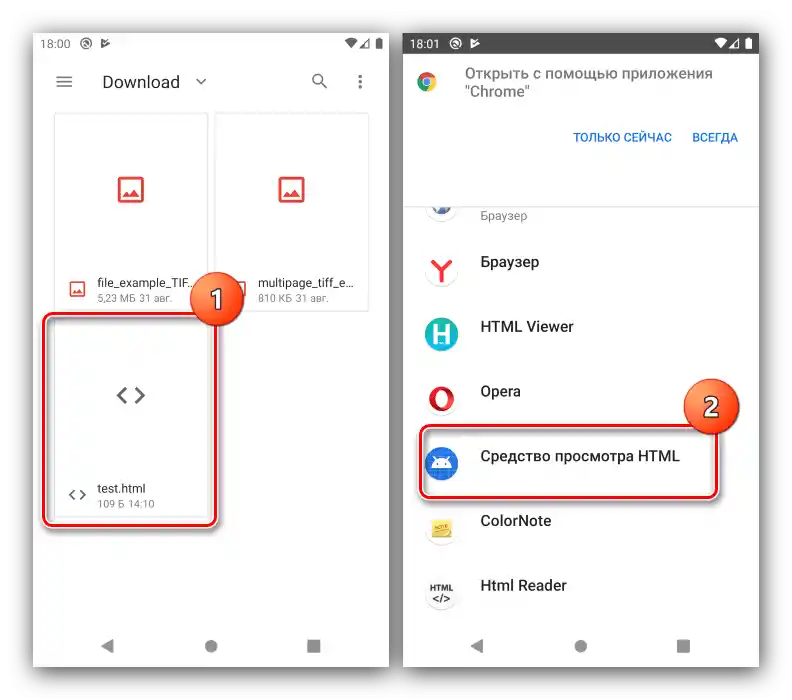
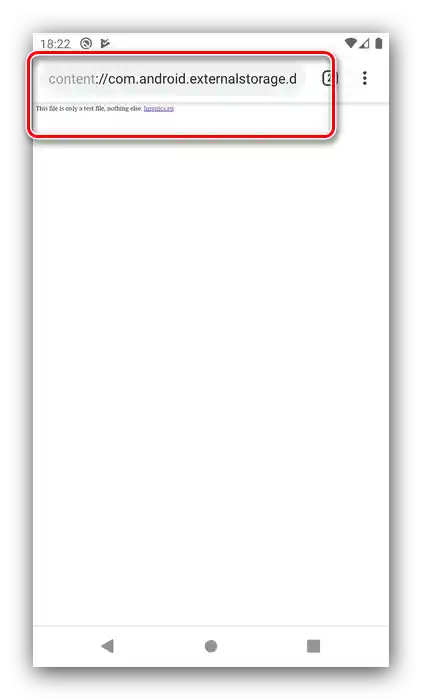
Niestety, nie ma żadnych systemowych narzędzi do otwierania pliku z hipertekstowym formatowaniem w trybie kodu.
Metoda 2: HTML Viewer
Teraz zwróćmy uwagę na specjalistyczne aplikacje, z których jedną jest HTML Viewer od dewelopera Yogev Haham.
Pobierz HTML Viewer z Google Play Store
- Uruchom program, a następnie stuknij w przycisk z ikoną pliku w prawym górnym rogu.
- HTML Viewer poprosi o dostęp do pamięci, udziel mu go.
- Za pomocą wbudowanego menedżera plików przejdź do folderu z zapisanym dokumentem, stuknij w niego, aby go zaznaczyć, a następnie naciśnij "Wybierz".
- Plik zostanie otwarty do przeglądania w trybie kodu źródłowego.
- Aby przeglądać go w trybie internetowym, stuknij w ikonę globusa.
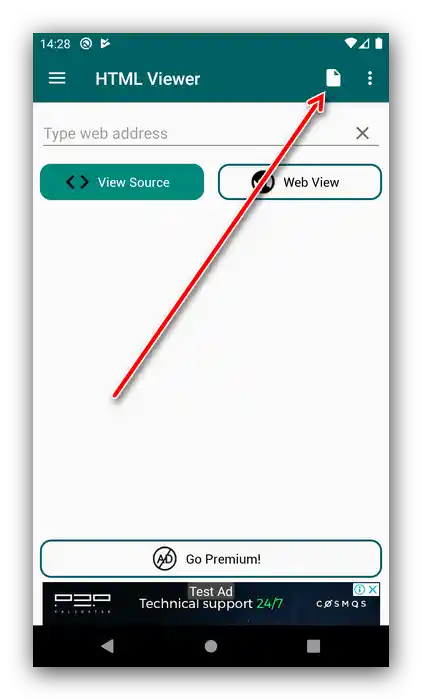
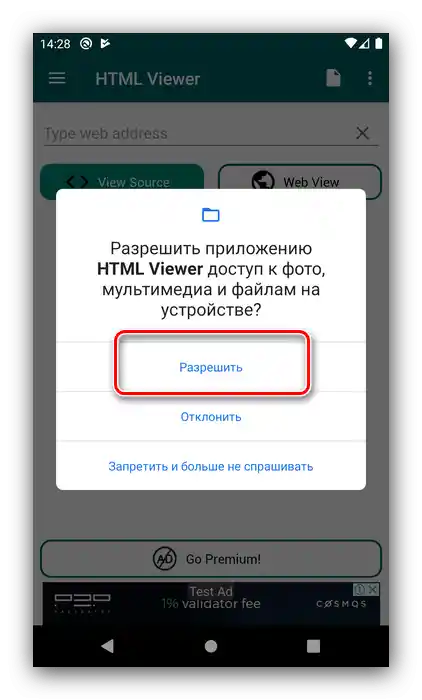
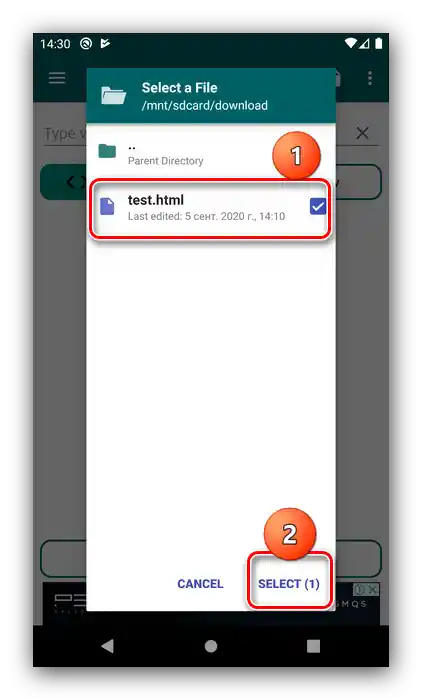
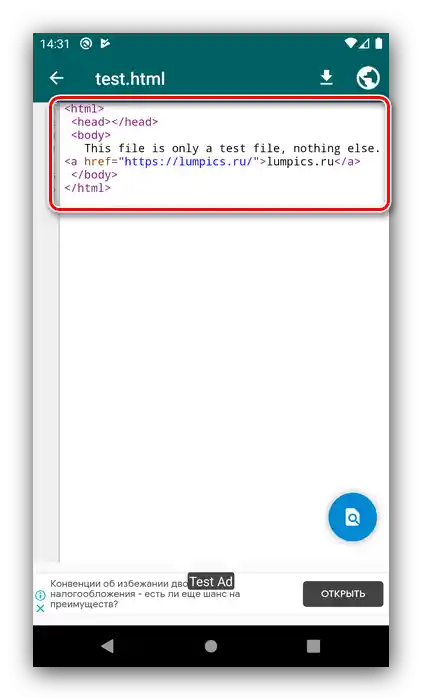
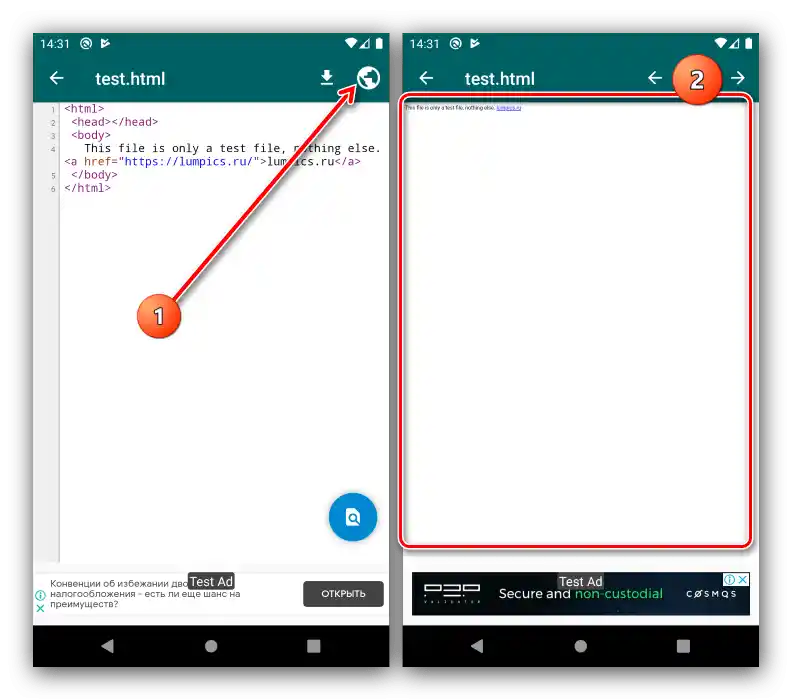
Jak widać, HTML Viewer doskonale radzi sobie z postawionym zadaniem.Jedynymi przeszkodami w komfortowym użytkowaniu mogą być jedynie brak języka rosyjskiego i obecność reklam.
Sposób 3: HTML Reader/Viewer
Jeśli poprzednia aplikacja z jakiegoś powodu Ci nie odpowiada, możesz skorzystać z rozwiązania HTML Reader/Viewer, które oferuje podobną funkcjonalność.
Pobierz HTML Reader/Viewer z Google Play Marketu
- Otwórz program i przyznaj mu wszystkie wymagane uprawnienia.
- Następnie pojawi się komunikat dotyczący ustawienia wyświetlania reklam – wybierz, czy chcesz korzystać z reklam targetowanych, czy nie. Wybierz odpowiednią dla siebie opcję.
- Zaakceptuj warunki użytkowania.
- Teraz dostępny będzie interfejs aplikacji, w którym domyślnie wyświetla się menedżer plików – przejdź do lokalizacji docelowego HTML i stuknij w niego, aby go otworzyć.
- Dokument zostanie uruchomiony w trybie przeglądarki internetowej – tak, jak strona wygląda w internecie.
![Tryb przeglądania dokumentu do otwierania plików HTML za pomocą HTML Reader Viewer]()
Aby zobaczyć kod pliku, naciśnij przycisk "<⁄>".
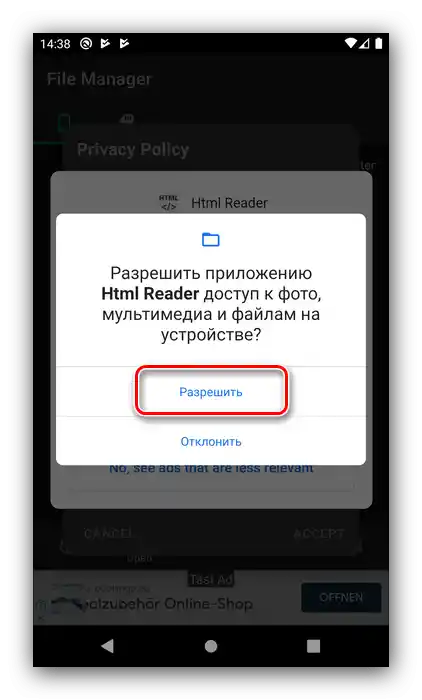
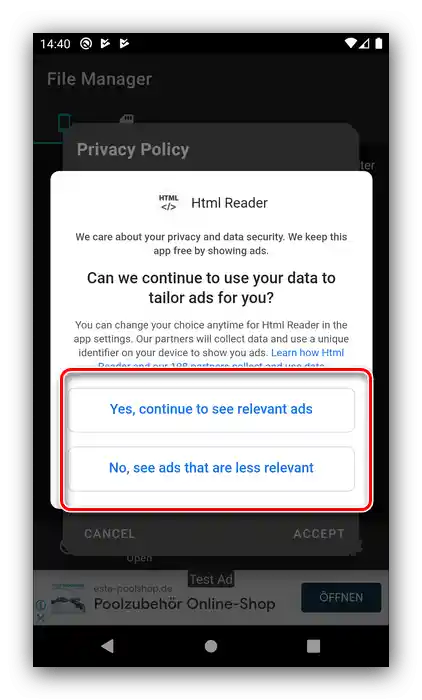

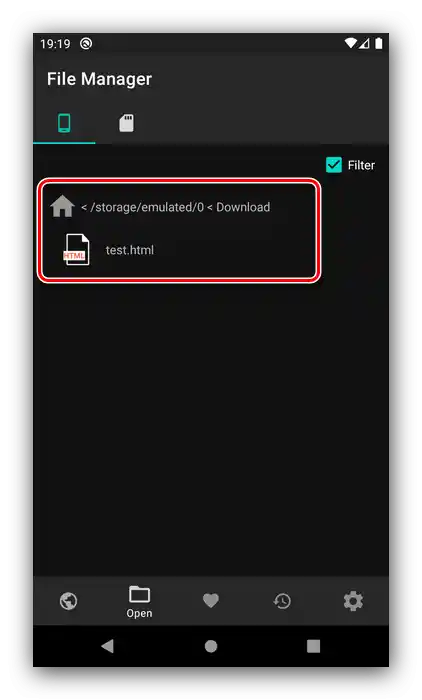
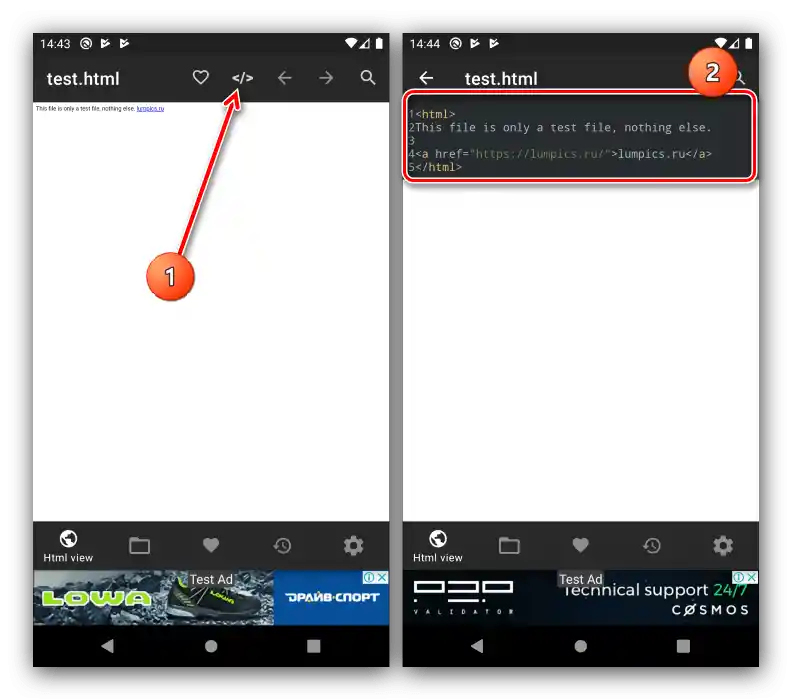
Ta aplikacja jest podobna do pierwszej, o której wspomnieliśmy, ale oprócz trybów przeglądania pozwala otwierać duże dokumenty. Wady HTML Reader/Viewer są również podobne – brak języka rosyjskiego i dość natarczywe reklamy.